Microsoft Project er et kraftig verktøy for prosjektledelse som hjelper deg med å effektivt planlegge og overvåke prosjekter. Før du begynner å planlegge et nytt prosjekt, er det imidlertid viktig å ha en solid forståelse av grensesnittet. Grensesnittet til Microsoft Project kan virke litt overveldende i begynnelsen, men det tilbyr en rekke funksjoner som hjelper deg med å administrere prosjektene dine. I denne veiledningen vil du lære alt du trenger å vite om grensesnittet, dets elementer og hvordan du kan utnytte det optimalt.
Viktigste funn
- Grensesnittet til Microsoft Project ligner på grensesnittet til andre Microsoft Office-produkter.
- Det er ulike faner og elementer som hjelper deg med å administrere opprettede prosjekter.
- Særlige funksjoner som tidslinjen og Gantt-diagrammet er essensielle for prosjektledelse.
Oversikt over grensesnittet
Første steg for å bli kjent med Microsoft Project er å starte programmet. Du kan åpne Microsoft Project enten fra startmenyen på datamaskinen din eller bruke nettversjonen. Når du åpner applikasjonen, vises hovedvinduet.
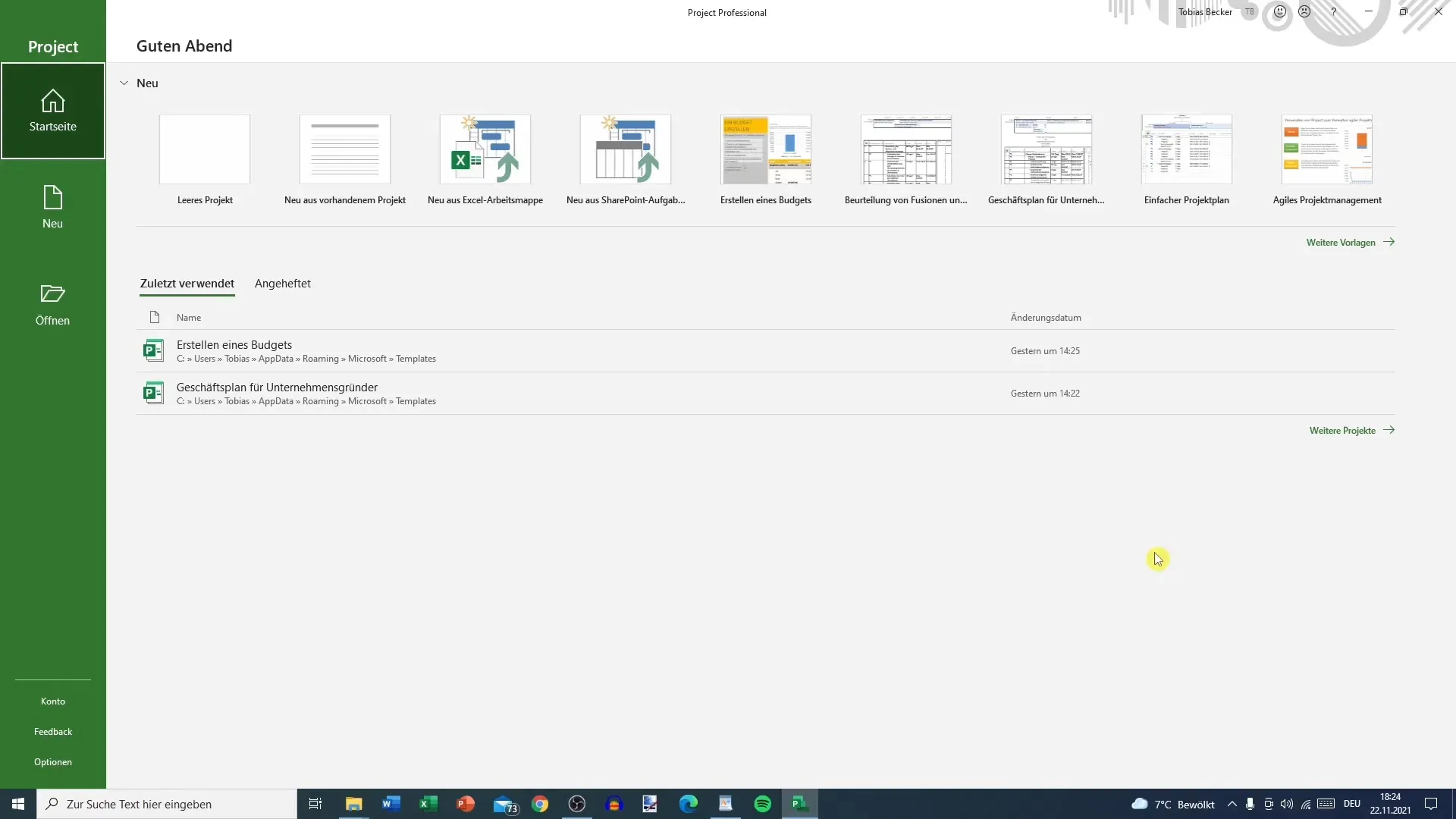
Hvis du har jobbet med andre Office-produkter som Word eller Excel tidligere, vil du legge merke til at oppsettet er likt. På venstre side ser du startskjermen med valg som "Nytt prosjekt" og "Åpne". Her kan du laste inn eksisterende prosjekter, opprette nye prosjekter eller administrere Microsoft-kontoen din.
Nederst finner du muligheten til å sende tilbakemelding, noe som er spesielt viktig for å kontinuerlig forbedre programvaren. Også alternativene for grunninnstillinger er å finne her, som vi vil gå nærmere inn på i en senere video.
Hovedmenyen og fanene
Øverst i grensesnittet finner du ulike faner, inkludert "Oppgave", "Ressurser", "Rapport" og "Prosjektvisning". Denne verktøylinjen er avgjørende for navigasjonen innenfor programvaren. Det anbefales å bli kjent med disse fanene, da mange av dine fremtidige oppgaver vil utføres via disse fanebladene.
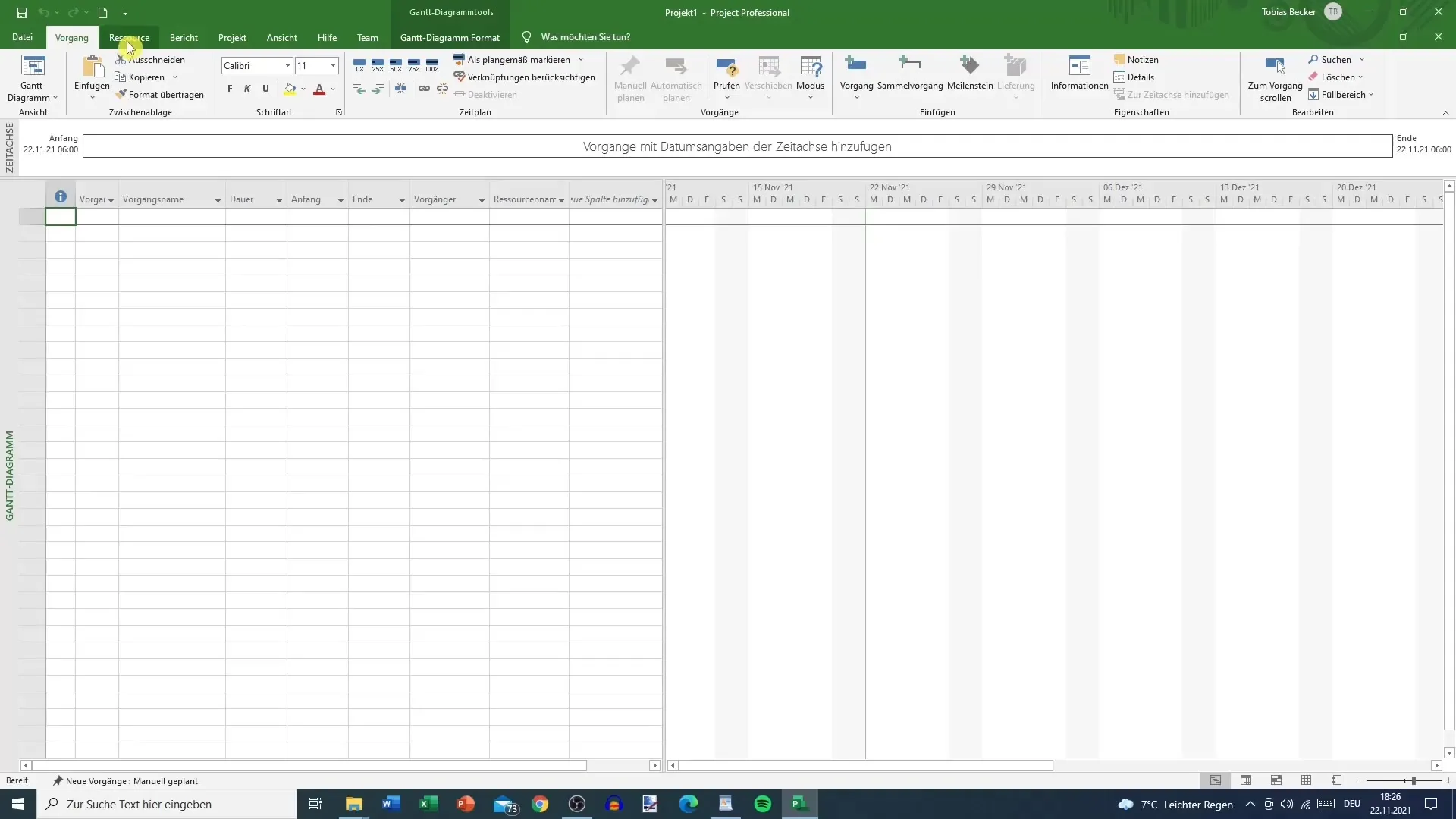
Standardvisningen viser fanen "Oppgave". Her kan du legge til nye oppgaver, angi varighet og legge inn flere detaljer om oppgavene. Dette fanebasierte systemet sikrer at du raskt kan navigere til de nødvendige funksjonene.
Arbeide med tidslinjen og Gantt-diagrammet
Et svært nyttig element i Microsoft Project er tidslinjen. Den finnes i den nedre halvdelen av vinduet. Med musen kan du justere størrelsen på tidslinjen ved å klikke på skillelinjen mellom oppgavelisten og tidslinjen. Hvis du holder venstre museknapp nede og drar, kan du flytte visningen opp eller ned.
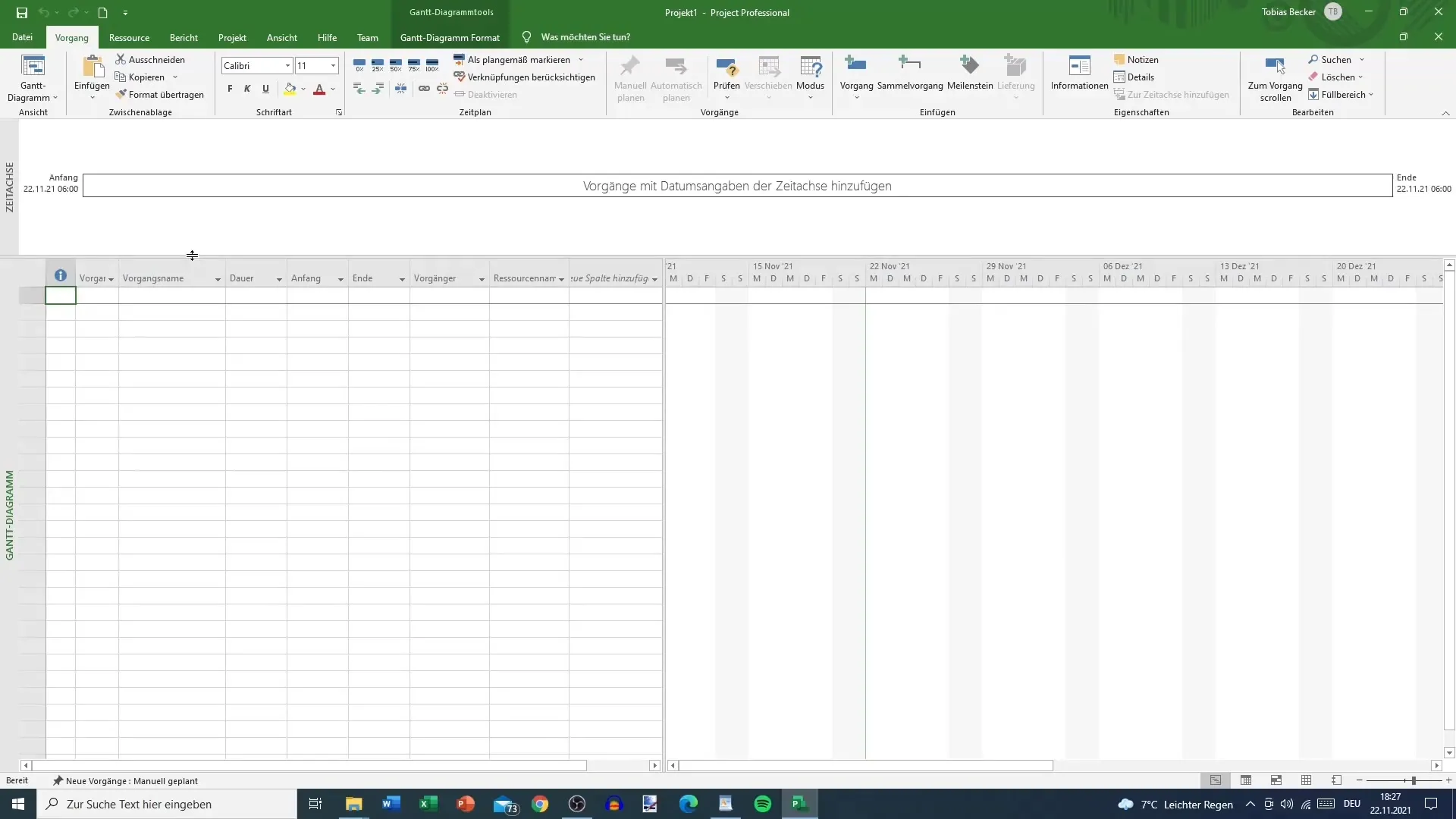
Tidslinjen gir deg en visuell oversikt over de ulike fasene i prosjektet ditt og deres varighet. Et spesielt relevant element er Gantt-diagrammet, som gir en grafisk representasjon av prosjektplanen. Det er viktig å jobbe med disse verktøyene for å overvåke fremskrittet i prosjektet ditt.
Andre nyttige funksjoner
I tillegg til tidslinjen og Gantt-diagrammet kan du også aktivere visningslinjen, som gir deg en ekstra måte å bytte mellom ulike visninger. Visningslinjen er spesielt nyttig for raskt å navigere mellom tidslinjen, nettplanen eller Gantt-diagrammet.
Du kan også tilpasse layoutet til Gantt-diagrammet ved å velge ulike farger og stiler for å bedre visualisere dataene dine.
Konklusjon: Kom i gang med Microsoft Project
Nå har du en solid forståelse av grensesnittet til Microsoft Project. Du bør kunne starte et nytt prosjekt, bruke de grunnleggende funksjonene og navigere innenfor programvaren. I neste steg vil vi sette opp grunninnstillingene og starte med et lite testprosjekt.
Oppsummering
Du har fått en oversikt over de viktigste aspektene ved grensesnittet til Microsoft Project. Vi har lært strukturen til programvaren, oppdaget dens hovedfunksjoner og blitt kjent med nyttige verktøy. Dette gjør deg godt rustet til å effektivt planlegge prosjektene dine.
Ofte stilte spørsmål
Hva er Microsoft Project? Microsoft Project er et programvareverktøy for planlegging, overvåking og styring av prosjekter.
Hvordan åpner jeg et nytt prosjekt? Du kan opprette et nytt prosjekt via startside til venstre i vinduet.
Hvor finner jeg Gantt-diagrammet? Gantt-diagrammet vises i høyre vindu, basert på operasjonene du har definert.
Kan jeg tilpasse visningen? Ja, du kan tilpasse fargeskjemaene og layoutene til tidsaksen og Gantt-diagrammet.
Hvordan sender jeg tilbakemelding om programvaren? Tilbakemelding kan sendes via alternativet i brukergrensesnittet nederst i vinduet.


